
Na webu jsou vyskakovací okna často považovány za obtěžování. Ale někdy musíte povolit vyskakovací okno Microsoft Edge. pro některé webové stránky fungují správně. Naštěstí je snadné povolit vyskakovací okna na všech stránkách nebo pouze specifických stránkách v okraji pro Windows 10 nebo Mac. Tady je to, jak.
Jak povolit vyskakovací okno na všech webových stránkách v okraji
Nejprve otevřete okraj na počítači Windows nebo Mac. V každém okně klepněte na tlačítko Menu (tři tečky) v pravém horním rohu. V zobrazené nabídce vyberte možnost Nastavení. "

Na kartě Nastavení klepněte na položku "Cookies and Site Oprávnění" v postranním panelu.
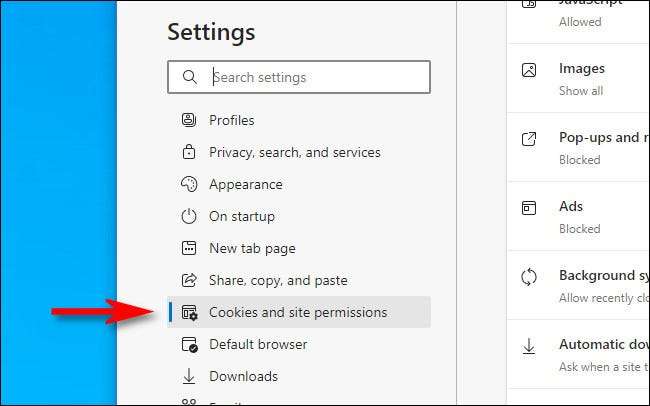
Poté přejděte dolů na sekci "Site Oprávnění" a klepněte na tlačítko "Pop-up a přesměrování".

V nastavení "Pop-up a přesměrování" klepněte na přepínač vedle "Blok (doporučeno)" pro vypnutí. To umožní vyskakovací okno přes všechny webové stránky.
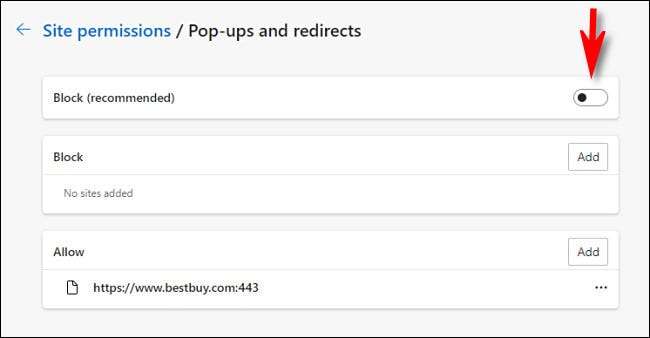
PŘÍBUZNÝ: Jak zastavit otravné webové stránky oznámení pop-up v okraji
Jak povolit vyskakovací okno na některých webových stránkách v okraji
Pokud byste raději umožnili vyskakovací okna pouze pro konkrétní stránky, otevřete okraj a klepněte na tlačítko menu tří dot, a poté vyberte možnost Nastavení. " Dále klikněte na "Cookies and Site Oprávnění" v postranním panelu a poté vyberte "Pop-up" a přesměrováním.

Nechte přepínač "Block" povolený na stránce "Pop-up a přesměrování". Místo toho budeme umožnit vyskakovací okna pouze pro určité stránky. Dále na stránce klikněte na tlačítko "Přidat" v části "Povolit".
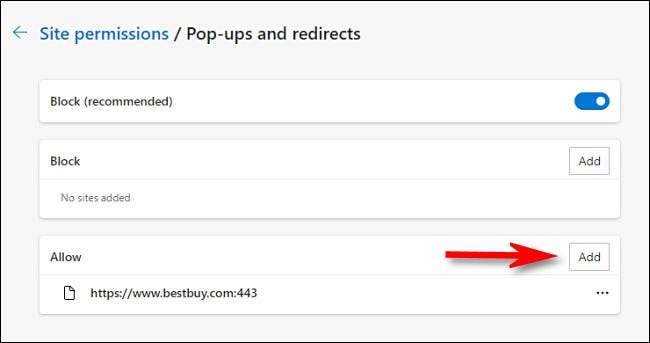
Ve vyskakovacím okně, které se zobrazí, zadejte nebo vložte webovou adresu webu, na které chcete povolit vyskakovací okno, a potom klepněte na tlačítko "Přidat"
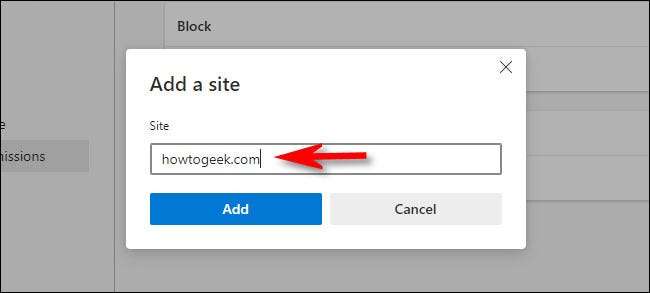
Tento proces opakujte s jinými místy s pop-upami, které chcete povolit.
PŘÍBUZNÝ: Jak vypnout Uložení hesla Pop-up v okraji Microsoft Edge
Alternativně můžete také navštívit nastavení & gt; Soubory cookie a oprávnění a pak se podívejte do sekce "Nedávná aktivita". Klikněte na šipku vedle adresy webu, na které chcete povolit vyskakovací okno.
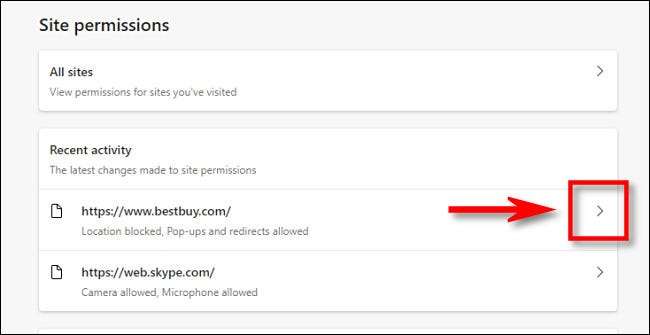
Na stránce webových stránek "Stránka webových stránek", přejděte dolů a nastavte "Pop-UPS a přesměrování" na "Povolit" v rozevírací nabídce.
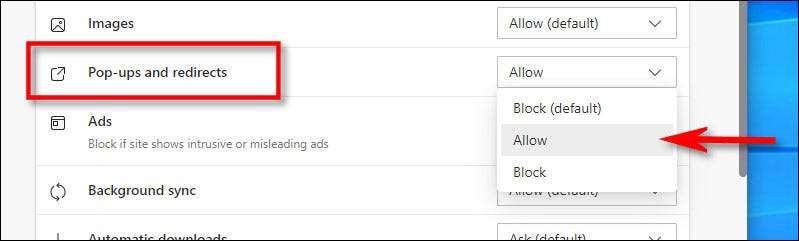
Vaše změny již byly automaticky uloženy, takže když jste připraveni, zavřete kartu Nastavení. Když se vrátíte k procházení, uvidíte vyskakovací okna na všech stránkách nebo konkrétních lokalitách v závislosti na tom, jak nakonfigurovanou hranu výše.
Pokud jste někdy museli znovu vypnout vyskakovací vyskakování, revisit nastavení & gt; Soubory cookie a oprávnění & gt; Pop-up a přesměrování a buď povolení přepínače "blok" nebo odstranit položky webu z seznamu "Povolit". Šťastný procházení!
PŘÍBUZNÝ: Jak vymazat historii procházení v okraji Microsoft Edge







